Come incorporare le recensioni di Google sul tuo sito WordPress (2 metodi)
Pubblicato: 2021-11-19Visualizzare recensioni positive dei clienti è uno dei modi più efficaci per promuovere la reputazione della tua attività e aumentare le conversioni. Tuttavia, copiare e incollare semplicemente questo feedback sul tuo sito può ridurne la legittimità e persino farlo sembrare falso.
Fortunatamente, è semplice incorporare le recensioni di Google sul tuo sito WordPress. Puoi utilizzare i plug-in di recensione o modificare l'HTML del tuo sito Web per visualizzare il feedback che si aggiorna automaticamente man mano che arriva.
In questa guida, discuteremo dei vantaggi della visualizzazione delle recensioni di Google sul tuo sito e di dove dovresti inserirle. Quindi, spiegheremo un paio di modi diversi per incorporarli nel tuo sito Web WordPress.
Iniziamo!
Perché la visualizzazione di recensioni su Google può essere utile
Le recensioni di Google fanno parte della piattaforma Google My Business. Consentono ai tuoi clienti di condividere le loro esperienze e lasciare valutazioni a stelle per il tuo servizio. Queste testimonianze sono pubbliche e puoi rispondere dal tuo account Google My Business.
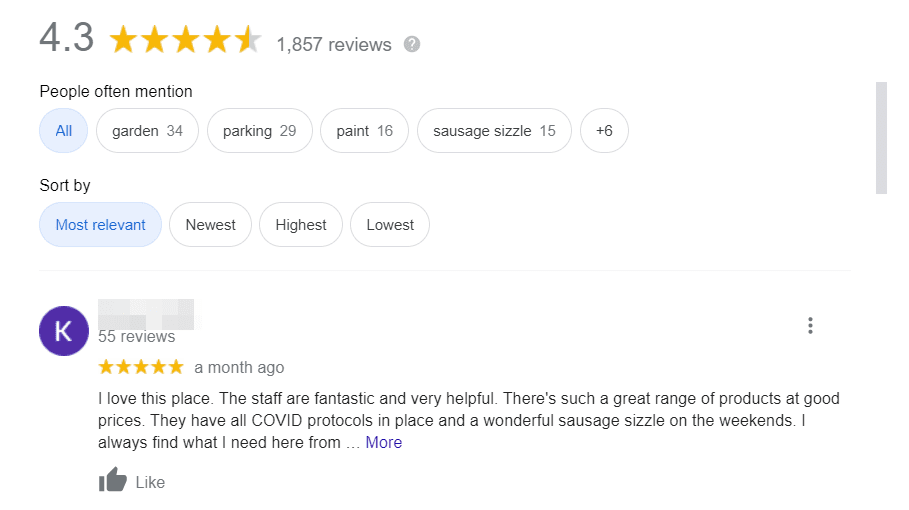
Le recensioni di Google sono essenziali perché possono aumentare la credibilità della tua attività. Circa l'86% degli acquirenti utilizza le valutazioni per informare le proprie decisioni di acquisto. Pertanto, le testimonianze positive potrebbero aumentare le vendite complessive di e-commerce.
La visualizzazione delle recensioni di Google sul tuo sito potrebbe anche migliorare l'ottimizzazione per i motori di ricerca (SEO). Questo è il processo per far sì che il tuo sito web si posizioni più in alto nei risultati dei motori di ricerca. Google valuta il tuo sito in base a vari fattori. Recensioni e valutazioni possono rappresentare fino al 15 percento dell'algoritmo.
Infine, le testimonianze possono indurre gli utenti a trascorrere più tempo sul tuo sito. Se vengono coinvolti nella lettura delle recensioni, potrebbero rimanere più a lungo sul tuo sito web. Ciò può ridurre la frequenza di rimbalzo e fornire una migliore esperienza utente (UX) per i tuoi lettori.
Dove dovresti visualizzare le recensioni di Google
Hai alcune diverse opzioni di posizionamento con le recensioni di Google incorporate. Idealmente, vuoi che siano facili da trovare e leggere, ma non ostacolino il resto del contenuto del tuo sito.
La tua prima opzione è visualizzare le recensioni di Google sulla home page del tuo sito web. Ad esempio, Embed Social mostra testimonianze in prima pagina.
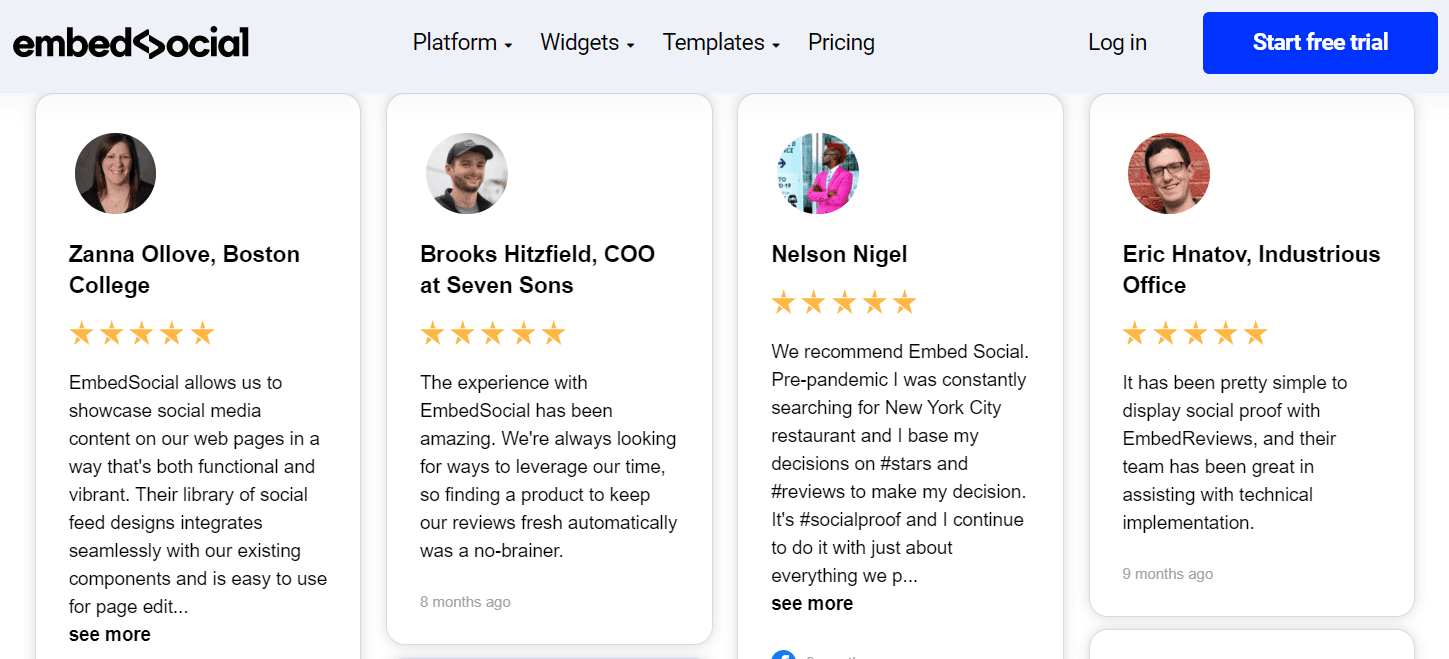
Puoi metterli in fondo alla tua pagina o nella sezione dei widget. In questo modo, i potenziali clienti possono vedere le tue testimonianze quasi immediatamente dopo essere atterrati sul tuo sito. In quanto tali, potrebbero immediatamente avere più fiducia nella tua attività.
In alternativa, puoi incorporare le recensioni di Google nella tua pagina "Informazioni" o creare una pagina "Recensioni" dedicata. Gli utenti generalmente visitano questa pagina per saperne di più sulla storia, i valori e altri dettagli della tua attività. La visualizzazione di testimonianze qui può mostrare anche la tua reputazione ai potenziali clienti.
Ad esempio, la società islandese di noleggio camper Happy Campers ha incorporato le recensioni di Google in una pagina dedicata.
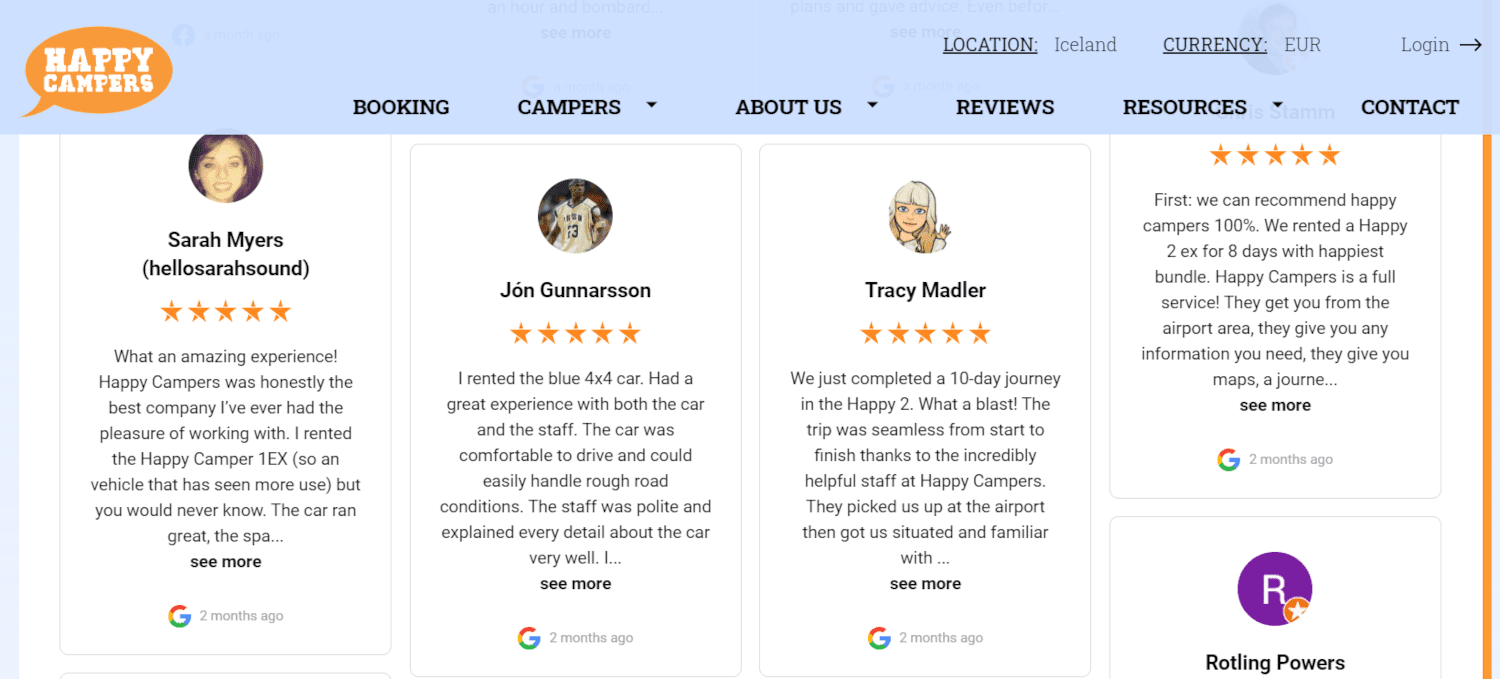
Infine, potresti voler visualizzare testimonianze sulle pagine dei prodotti del tuo negozio di e-commerce.
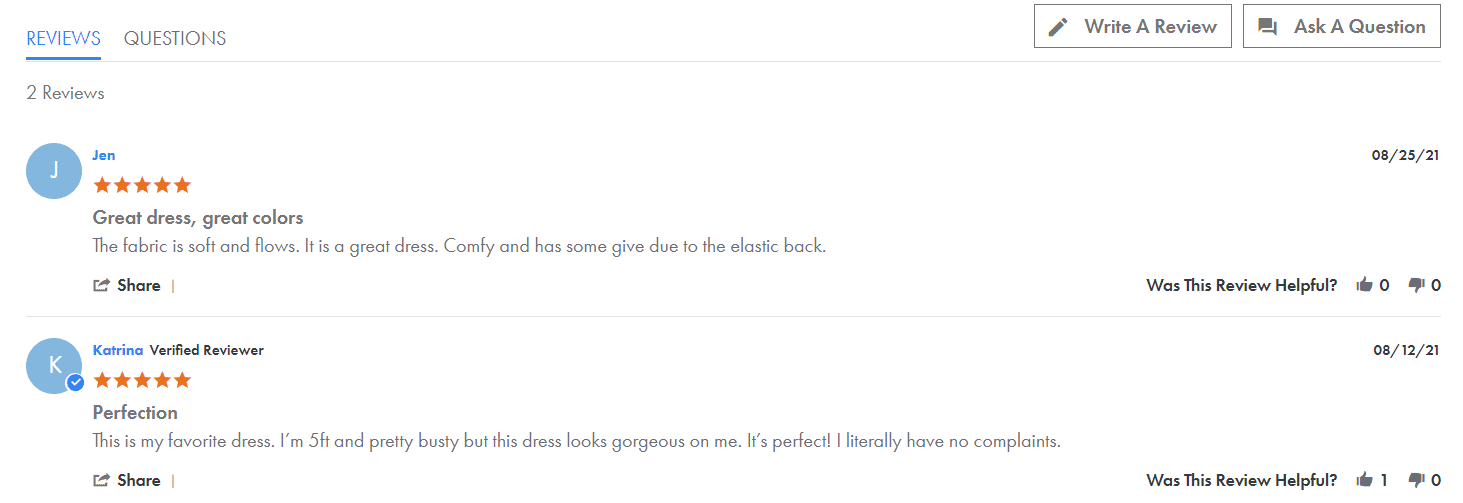
In alternativa, puoi incorporare le recensioni di Google sulla tua azienda in generale. Usando questo metodo, potresti convincere i clienti indecisi a impegnarsi nei loro acquisti e scegliere la tua attività.
Come incorporare le recensioni di Google sul tuo sito WordPress (2 metodi)
Ora sai quanto è importante visualizzare le recensioni di Google sul tuo sito WordPress. Dovresti anche avere una buona idea di dove vuoi incorporarli.
Puoi aggiungere queste recensioni al tuo sito web utilizzando un plug-in o modificando l'HTML del tuo sito. Diamo un'occhiata a ciascun metodo in modo più dettagliato.
1. Usa il widget per il plug-in Recensioni di Google
Uno dei modi più semplici per incorporare le testimonianze dei clienti è utilizzare il plug-in Widget per le recensioni di Google.
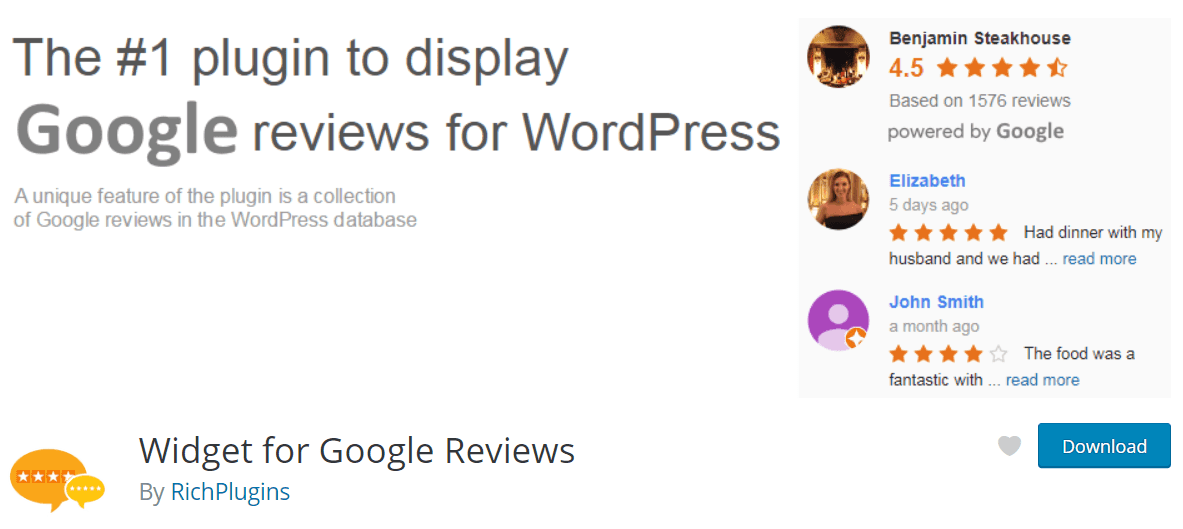
Questo componente aggiuntivo può visualizzare le recensioni di Google nella sezione widget del tuo sito. In quanto tale, potrebbe essere una buona opzione se vuoi mostrare testimonianze su tutti i tuoi post e pagine.
Per iniziare, vai alla dashboard di WordPress e installa il plug-in.

Fare clic su Attiva per terminare il processo. Quindi, vai alle Impostazioni del plug-in. È possibile accedere alla scheda Guida all'installazione completa per istruzioni dettagliate sull'installazione.
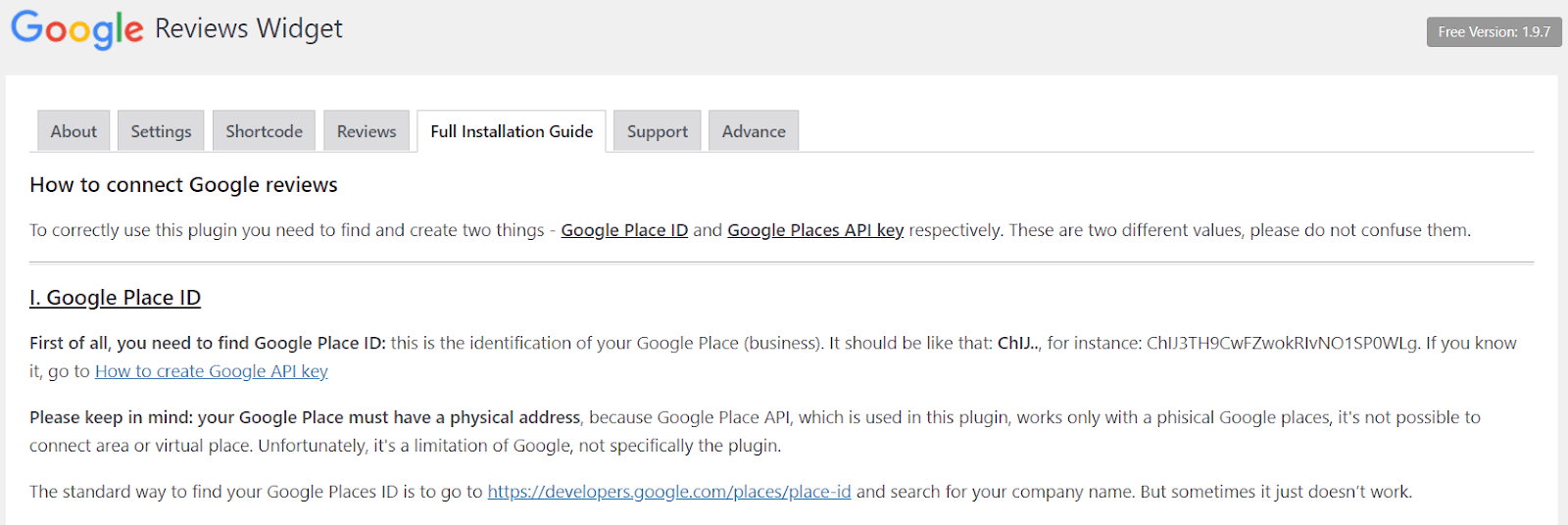
Innanzitutto, dovrai ottenere il tuo ID Google Place. Puoi trovarlo andando su Google Place ID Finder e digitando il nome della tua attività.
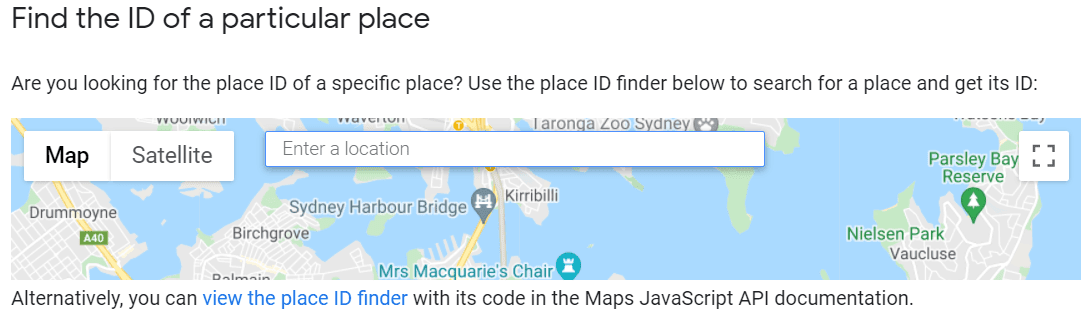
Successivamente, avrai bisogno di un'API di Google Places. Per ottenerne uno, dovrai accedere alla dashboard del tuo account Google Console. Quindi, fai clic su Seleziona un progetto e scegli NUOVO PROGETTO .
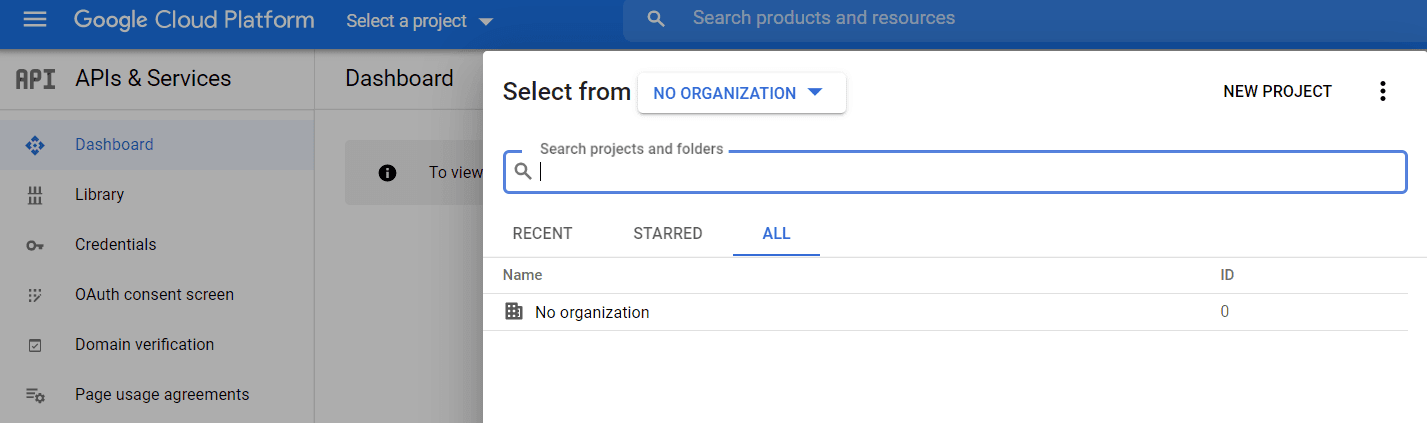
Assegna un nome e salva il tuo progetto. Quindi, seleziona ABILITA API E SERVIZI > API Places > ABILITA.
Quindi, vai al menu Navigazione e seleziona API e servizi > Credenziali . Questo ti porterà alla pagina seguente.
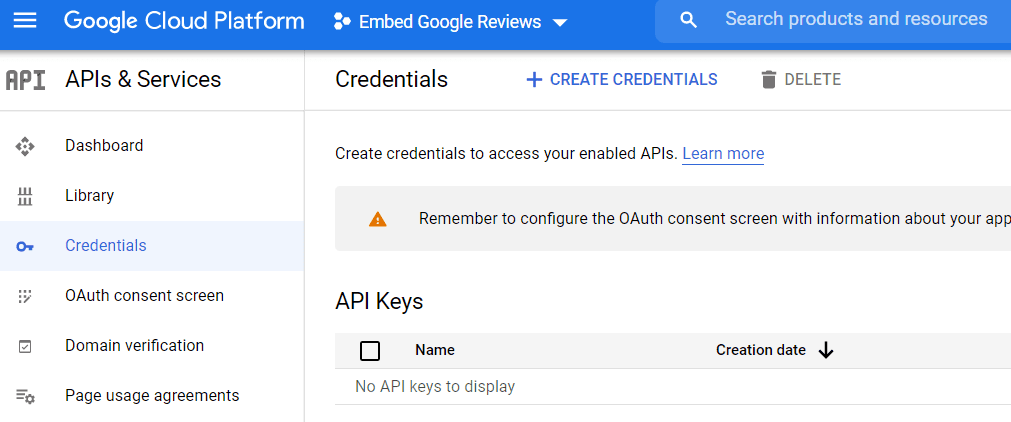
Quindi, fai clic su + CREA CREDENZIALI > Chiave API . Questo genererà un codice che dovrai copiare per dopo.
Per completare la procedura in Google Console, apri nuovamente il menu Navigazione e seleziona Fatturazione > COLLEGA UN ACCOUNT DI FATTURAZIONE > CREA ACCOUNT DI FATTURAZIONE. Ti verrà quindi richiesto di registrarti per una prova gratuita.
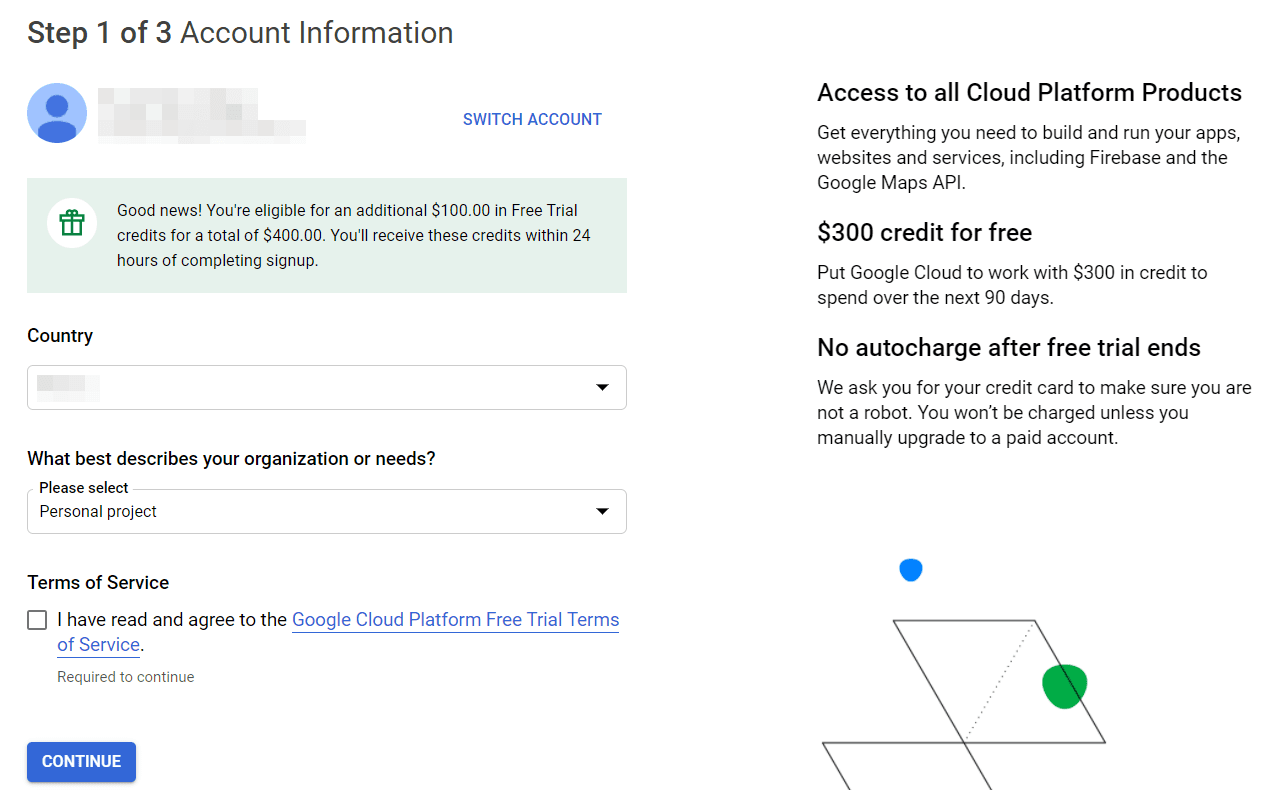
Segui le istruzioni per completare il processo di registrazione. Quindi, torna alla dashboard di WordPress e alle Impostazioni del plug-in. Qui, incolla la chiave API e fai clic su Salva.
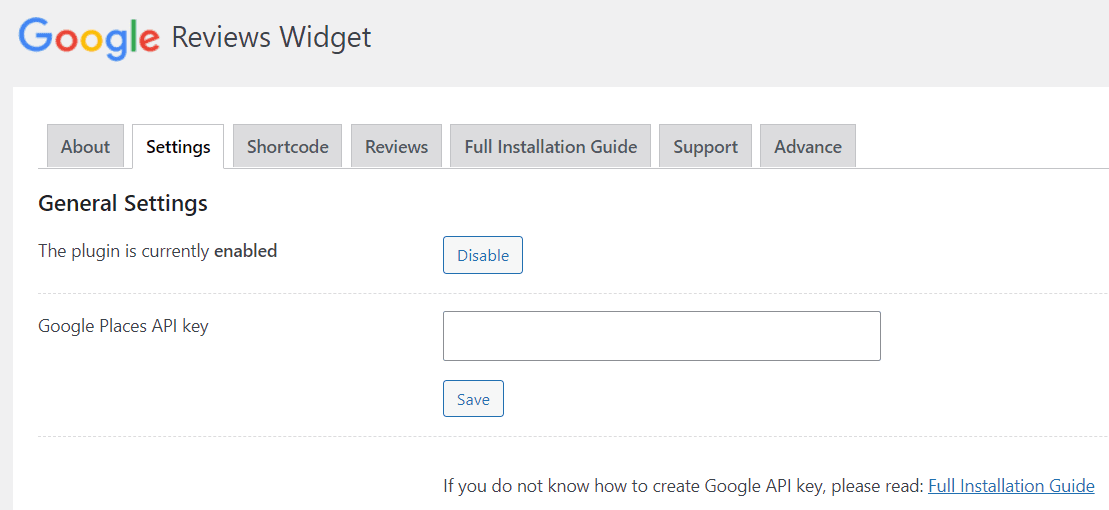
Quindi, vai alla scheda Shortcode e inserisci il tuo ID Google Place. Puoi anche personalizzare alcune impostazioni, ad esempio come verranno visualizzate le recensioni.
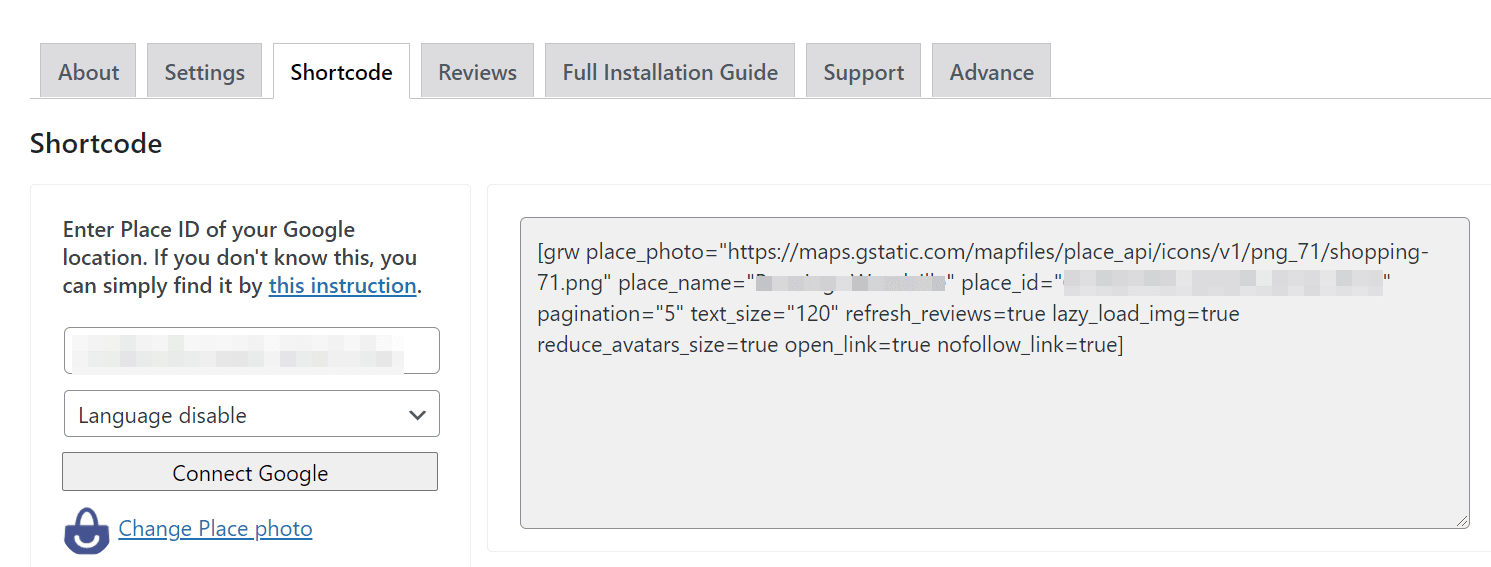
Il plugin genererà automaticamente il tuo shortcode. Ora puoi incorporare le recensioni di Google in qualsiasi post o pagina aggiungendo un blocco Shortcode e incollando il tuo codice univoco.
Tutti i piani di hosting Kinsta includono il supporto 24 ore su 24, 7 giorni su 7 da parte dei nostri sviluppatori e ingegneri WordPress veterani. Chatta con lo stesso team che supporta i nostri clienti Fortune 500. Dai un'occhiata ai nostri piani!
2. Modifica l'HTML del tuo sito con JavaScript
In alternativa, puoi incorporare direttamente le recensioni di Google sul tuo sito WordPress modificando l'HTML. L'HTML controlla il modo in cui i diversi elementi, come testo e immagini, vengono visualizzati sul tuo sito web.
Questa strategia utilizzerà JavaScript, un popolare linguaggio di scripting in grado di interagire con l'HTML del tuo sito. Se scegli questo metodo, puoi mostrare le recensioni di Google in qualsiasi parte del tuo sito. Si aggiorneranno anche automaticamente man mano che arrivano nuove testimonianze.
Prima di procedere, potresti voler creare un tema figlio. In questo modo, se commetti errori nei passaggi seguenti, non danneggeranno la funzionalità del tuo sito in generale.
Innanzitutto, avrai bisogno del tuo ID Google Places e di una chiave API. Se non sai come accedervi, puoi controllare le istruzioni dettagliate nella sezione precedente di questo tutorial.
Successivamente, avrai bisogno dello script di Google Places. Puoi seguire la documentazione dell'API Javascript di Maps per sapere come ottenerla da zero.
Ora incollerai uno script nella sezione principale del tuo sito. Per fare ciò, dovrai modificare il file header.php del tuo sito.
Nella dashboard di WordPress, vai su Aspetto > Editor di temi e cerca il file chiamato header.php :
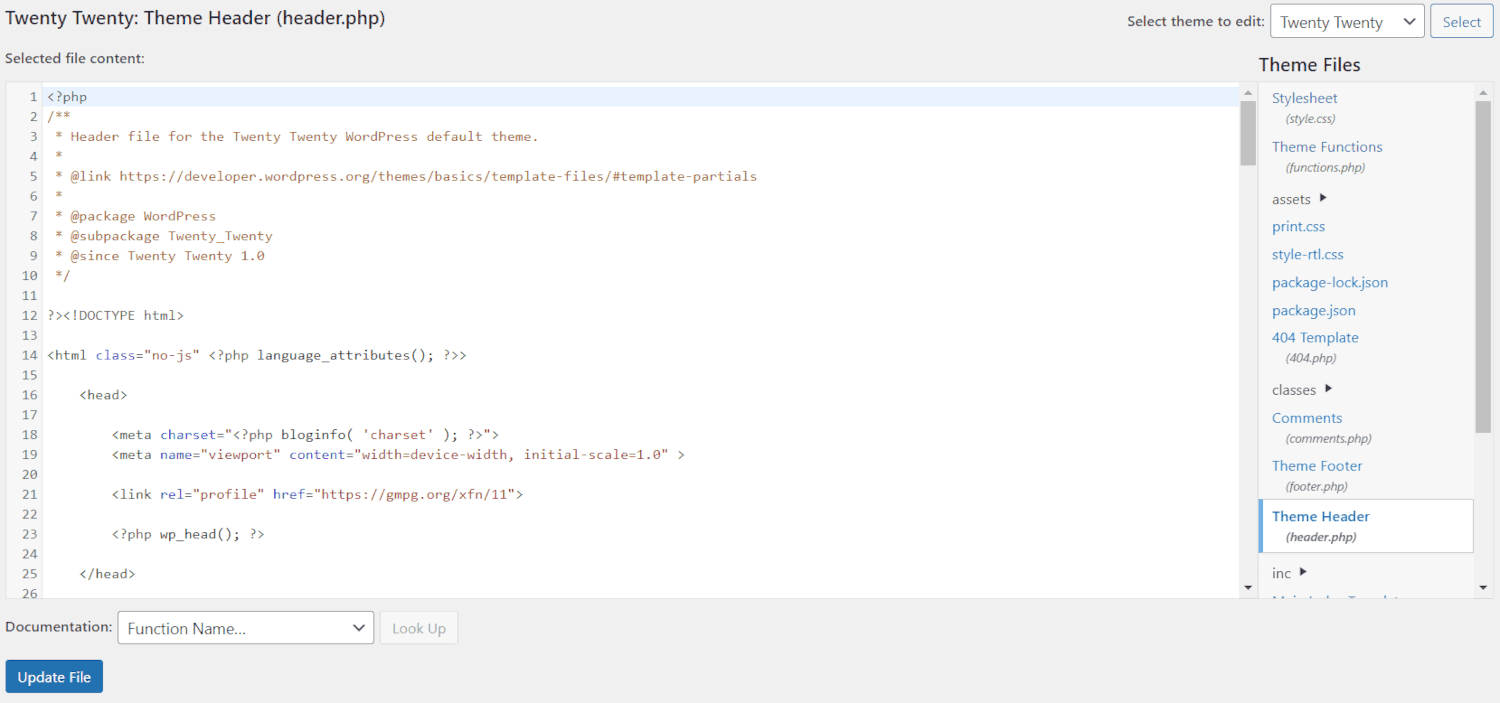
Quindi, incolla questo codice di scripting nel tuo file:
<script src="https://ajax.googleapis.com/ajax/libs/jquery/3.2.1/jquery.min.js"></script> <script src="/js/google-places.js "></script> <script src="https://maps.googleapis.com/maps/api/js?v=3.exp&libraries=places&key=[(API_KEY)]"></script> Invece di (API_KEY) , digiterai la tua API di Google Places. Quindi, aggiungi la seguente funzione al file:
<script> jQuery(document).ready(function() { $("#google-reviews").googlePlaces({ placeId: '[PLACES_ID]', render: ['reviews'], min_rating: 5, max_rows: 0 }); }); </script> Tuttavia, invece di [PLACES_ID] , inserirai l'ID Google Places della tua attività. Quando sei pronto, salva le modifiche.
Successivamente, vai al post o alla pagina in cui desideri visualizzare le tue recensioni Google incorporate. Passa all'editor di codice e incolla la seguente riga dove vuoi che vengano mostrate le testimonianze:
<div></div>Infine, salva le modifiche. Le tue recensioni su Google dovrebbero ora essere visualizzate nel tuo post o nella tua pagina!
Sommario
La visualizzazione delle recensioni dei clienti sul tuo sito web può aiutare ad aumentare la credibilità e le conversioni della tua attività. Può anche migliorare il posizionamento sui motori di ricerca. Fortunatamente, ci sono un paio di semplici modi per rendere visibile questo feedback ai tuoi clienti.
Per ricapitolare, puoi incorporare le recensioni di Google sul tuo sito WordPress:
- Utilizzo del plug-in Widget per Recensioni di Google per visualizzarli in post e pagine.
- Modifica direttamente l'HTML del tuo sito con JavaScript.
Hai domande su come incorporare le recensioni di Google sul tuo sito? Fatecelo sapere nella sezione commenti qui sotto!

